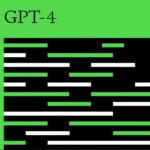Cómo agregar un administrador a una Página de Facebook
¿Sabías que es posible agregar un administrador a una Página de Facebook? Mucha gente no sabe que puede delegar la administración de su página de empresa en profesionales que se encarguen de sus redes sociales. Administrar tu negocio ya es bastante complicado y si a eso le añades gestionar tus redes sociales, entonces la tarea es aún más difícil.
El arte de delegar es una de las cosas más importantes en los negocios, llega un momento en el que debemos centrarnos en lo que sabemos y buscar expertos que se encarguen de los asuntos que no dominamos.
Cuando creas una página, te conviertes automáticamente en el administrador, lo que significa que puedes cambiar el aspecto y publicar en su nombre, además de poder asignar roles y cambiar los de otras personas. Ten en cuenta que existen cinco tipos de funciones diferentes para las personas que gestionan las páginas: administrador, editor, moderador, anunciante y analista.
La gestión de las redes sociales es una de las mejores formas de ganar dinero en internet diariamente, pero no siempre tenemos las habilidades necesarias para ello, ¿verdad? Al añadir un administrador a una Página de Facebook, delegarás estas tareas y puedes elegir darle control total o parcial.
Las personas que tienen control total pueden conceder el mismo acceso a otras personas, eliminar a cualquiera de la página (incluyéndote) o eliminar la página de Facebook.
Vamos a darte información importante, antes de explicar el proceso paso a paso para agregar un administrador a una Página de Facebook.
Ventajas y Características de una Página de Facebook
A continuación se enumeran algunas ventajas y características para que entiendas mejor las funcionalidades de una página de empresa de Facebook.
1. Ventajas
- Simple y gratuito: las páginas tienen varias funciones de gestión y en minutos puedes crear una.
- Herramientas gratuitas: puedes alcanzar objetivos específicos en función de tu modelo de negocio. Hay varias herramientas gratuitas que te ayudarán a hacerlo.
- Atención al cliente: utiliza tu página para ofrecer un servicio de atención al cliente en línea para tu negocio y gana la fidelidad de los clientes nuevos y existentes.
- Anuncios: Puedes utilizar las herramientas de publicidad para crear anuncios, establecer un presupuesto y planificar tu estrategia para ayudar a que tu marca y tu audiencia crezcan.
2. Características
- Información de la empresa: Las páginas muestran información como la dirección, el número de teléfono, el horario de funcionamiento, las categorías, el nombre de usuario único y mucho más.
- Mensajería: tu página viene con una bandeja de entrada que te permite responder rápidamente a las personas en Facebook, Instagram y Messenger.
- Herramientas: puedes utilizar una de las muchas herramientas gratuitas de la página para contactar con los clientes y ampliar el negocio. Herramientas como Eventos y Horas reservadas pueden ayudarle a ampliar su base de clientes. Jobs puede ayudarle a encontrar candidatos cualificados.
- Información: La información puede ayudarte a encontrar clientes que estén interesados en lo que ofreces. Puedes conocer las acciones que realiza la gente en tu página, como la frecuencia con la que dan “me gustas”, comentan o comparten tus publicaciones.
Cómo asignar un rol de administrador en una Página de Facebook
Antes de empezar tienes que ser amigo de esta persona en Facebook. Si no lo es, primero tendrá que aceptar tu invitación en Facebook. Una vez hecho esto, solo tienes que seguir estos pasos:
Paso 1: En tu Inicio, haz clic en Páginas en el menú de la izquierda de tu Facebook;
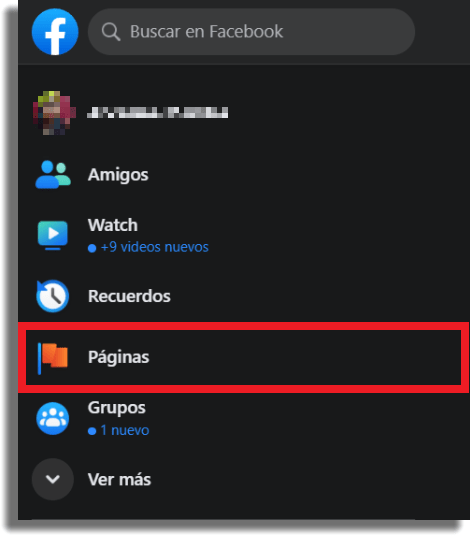
Paso 2: Selecciona tu Página y haz clic en Configuración en la esquina inferior izquierda de Facebook;
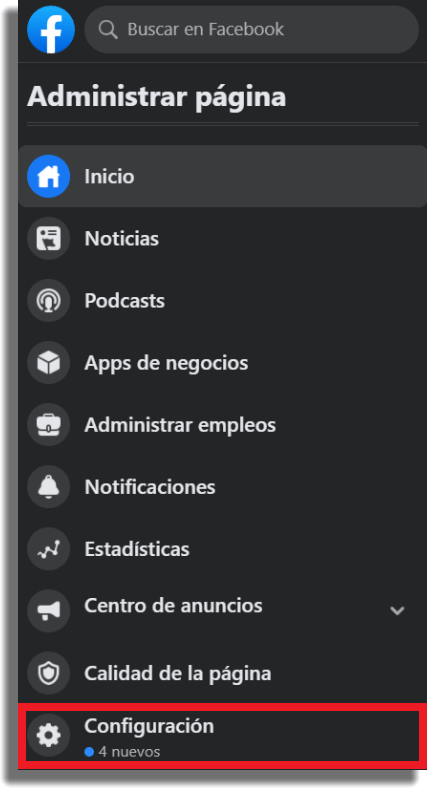
Paso 3: Haz clic en Roles de Página;
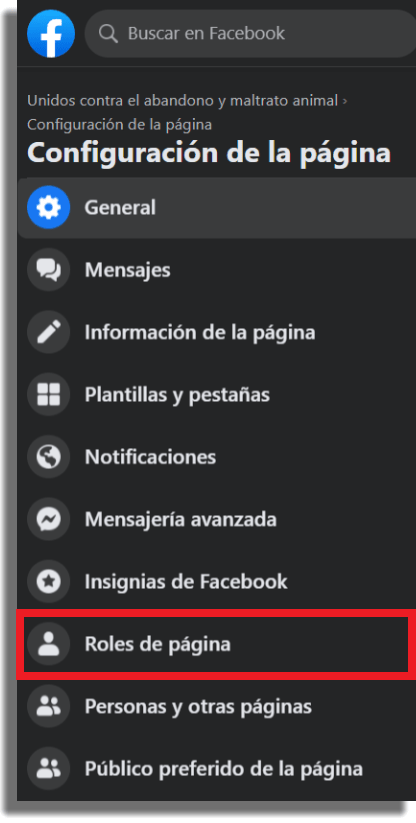
Paso 4: Escribe un nombre o un correo electrónico en la casilla de asignar un nuevo rol de página y seleccione la persona de la lista que aparecerá;
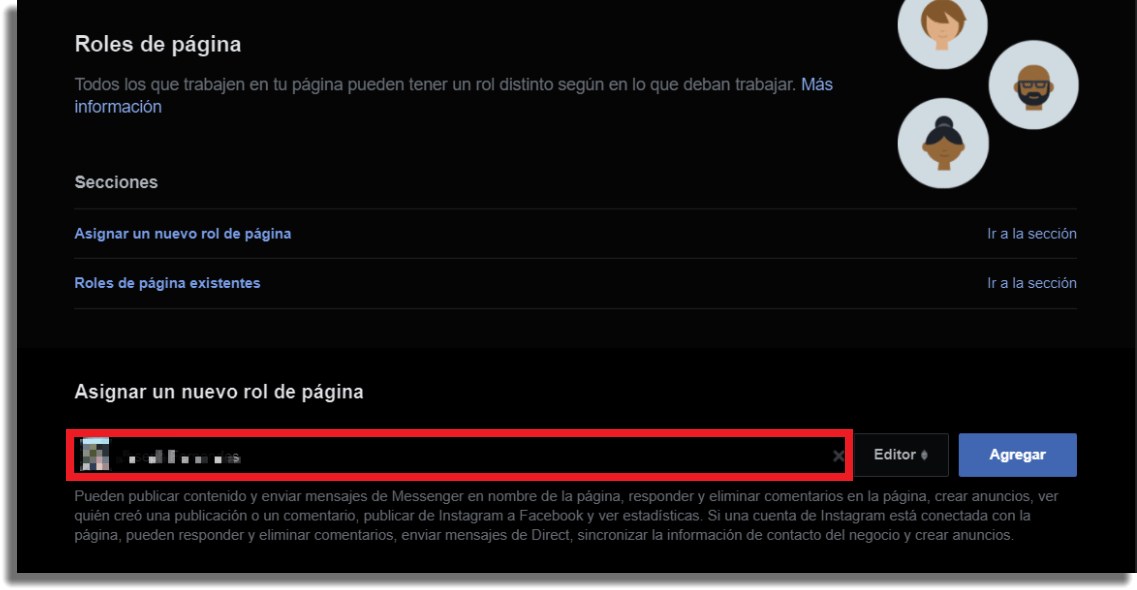
Paso 5: Haz clic en Editor para que se despliegue el menú y selecciona el rol de página que quieres que tenga esa persona;
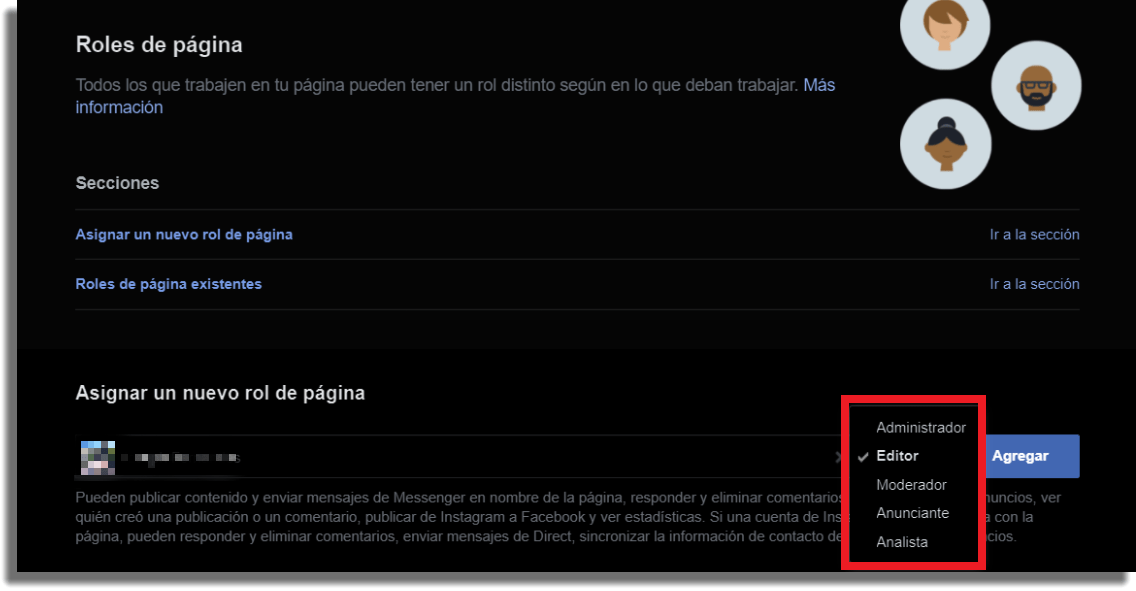
Paso 6: Finalmente, haz clic en Agregar e introduce tu contraseña para confirmar el nuevo integrante de tu Página de Facebook.
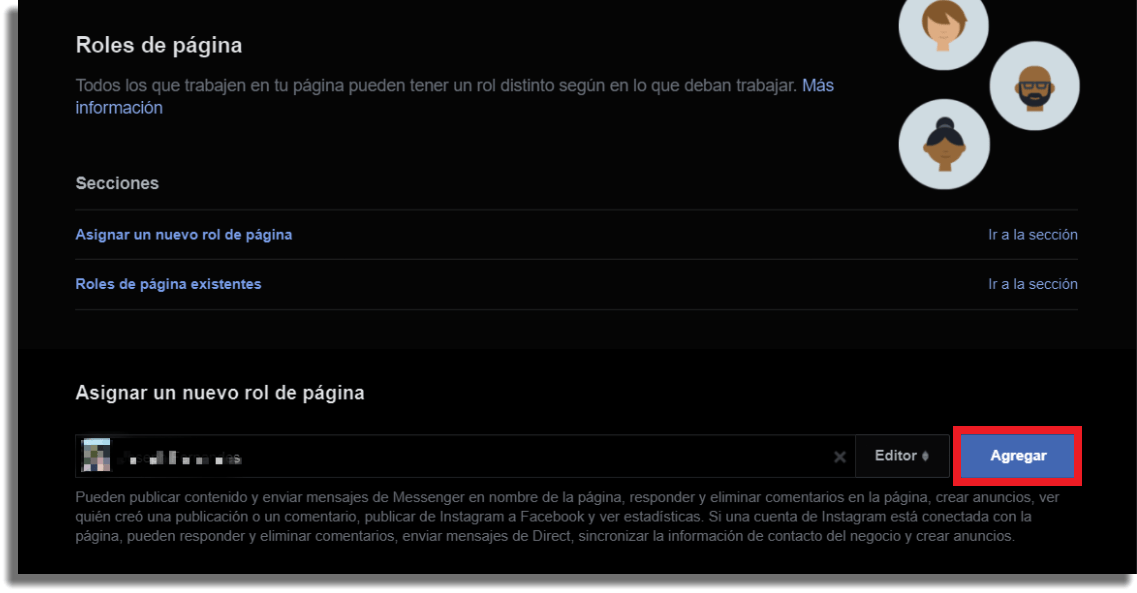
¿Te ha gustado nuestra guía paso a paso sobre cómo añadir un administrador a una Página de Facebook?
¿Has entendido mejor el papel del administrador? Aprovecha también para dejarnos tu comentario diciéndonos si te ha servido de ayuda nuestro artículo.
No dejes de consultar también nuestros artículos con las cosas que debes hacer si fuiste hackeado en Facebook y los tipos de cuenta que puedes escoger en Instagram.